Nikon Coolpix P90 Black: Подключение к принтеру
Подключение к принтеру: Nikon Coolpix P90 Black
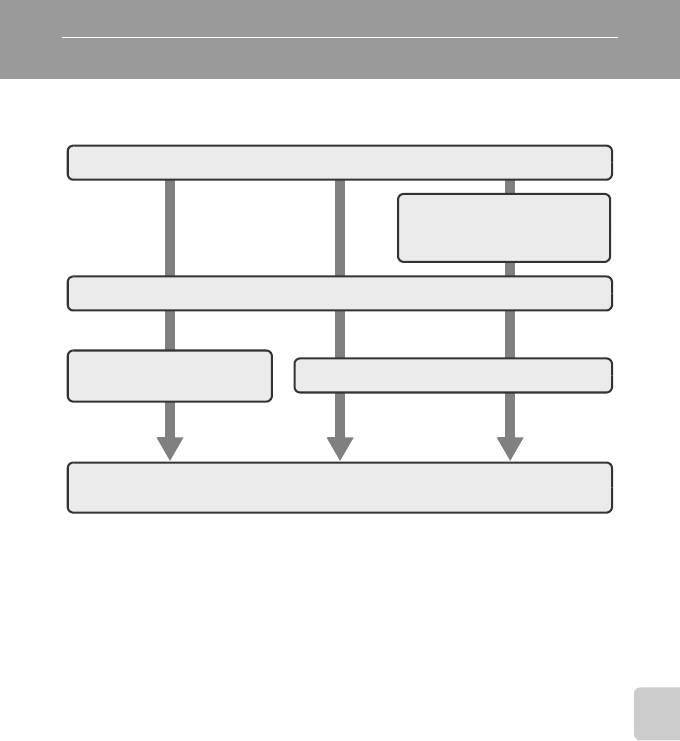
Подключение к принтеру
Для печати снимков без компьютера пользователи принтеров, совместимых с PictBridge (
A
175),
могут подключать фотокамеру непосредственно к принтеру. Порядок печати следующий:
Сделайте снимки
Выберите снимки для печати
с помощью параметра
«Задание печати:
A
103»
Подключение к принтеру (
A
98)
Поочередная печать снимков
Печать нескольких снимков (
A
100)
(
A
99)
Подключение к телевизору, компьютеру и принтеру
Выключите фотокамеру и отсоедините USB-кабель
B
Источник питания. Примечания
•
При подключении фотокамеры к компьютеру или принтеру для предотвращения внезапного отключения
фотокамеры используйте полностью заряженную батарею.
•
Для непрерывного питания фотокамеры в течение длительного срока следует использовать сетевой источник питания
EH-62A (приобретается дополнительно в компании Nikon). Ни при каких обстоятельствах не используйте сетевой блок
питания другой модели или другого производителя. Нарушение этого требования может привести к перегреву и
повреждению фотокамеры.
D
Печать снимков
Снимки можно печатать на принтере, предварительно передав их на компьютер или, подключив фотокамеру
непосредственно к принтеру. Кроме того, в случае печати изображений, сохраненных на карточке памяти, возможны
следующие способы печати снимков:
•
Вставьте карточку памяти в гнездо DPOF-совместимого принтера.
•
Сдайте карточку памяти в цифровую фотолабораторию.
Для печати этими способами выберите снимки и число копий каждого снимка с помощью функции
Задание печати
(
A
103) в меню просмотра.
97
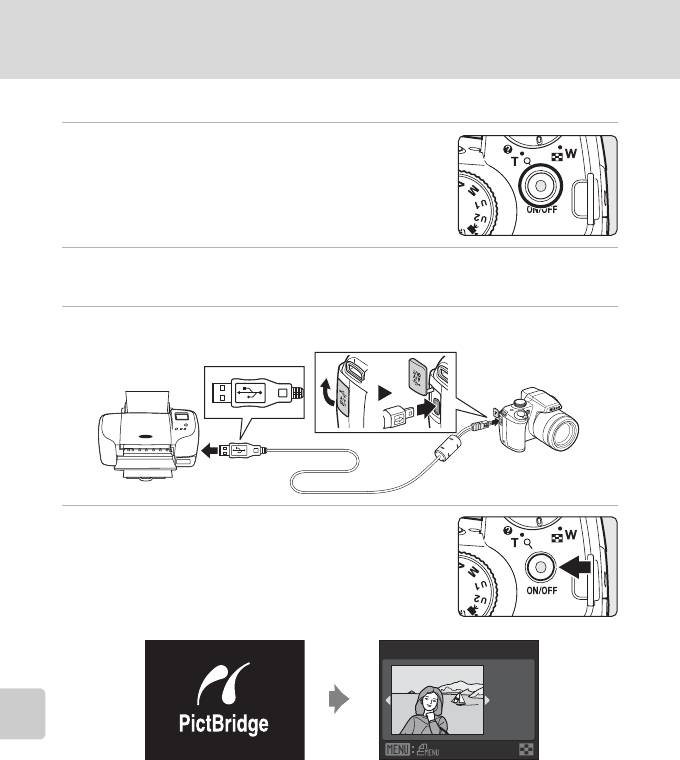
Подключение к принтеру
Подключение фотокамеры к принтеру
1
Выключите фотокамеру.
2
Включите принтер.
•
Проверьте настройки принтера.
3
Подключите фотокамеру к принтеру USB-кабелем из комплекта поставки.
Подключение к телевизору, компьютеру и принтеру
4
Включите фотокамеру.
•
При правильном соединении на мониторе фотокамеры появится
приветствие PictBridge
1
. После этого откроется меню выбора
снимков
2
.
12
Отпечатать выбор
15/05
2009
NO. 32
[ 32]
B
Подключение USB-кабеля
При подключении USB-кабеля убедитесь в правильной ориентации разъемов. Не применяйте силу при подключении
USB-кабеля. При отсоединении не вынимайте разъем USB-кабеля под углом.
D
Дополнительные сведения
Дополнительные сведения см. в разделе «Печать снимков размера 1:1» (
A
110).
98
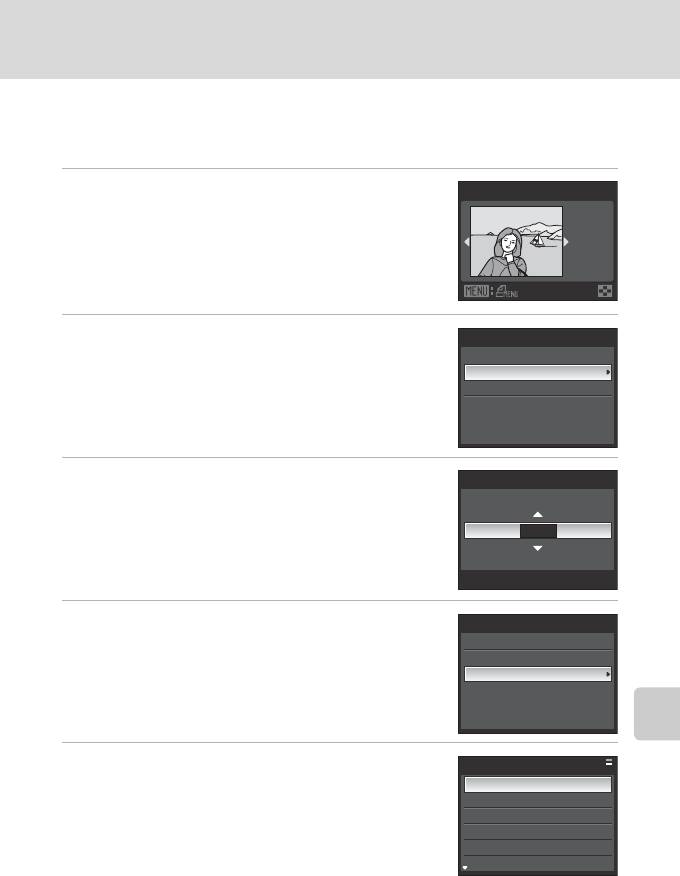
Подключение к принтеру
Поочередная печать снимков
Если фотокамера правильно подключена к принтеру (
A
98), можно печатать снимки, следуя
приведенным ниже инструкциям.
1
С помощью мультиселектора выберите снимок для
Отпечатать выбор
печати и нажмите кнопку
k
.
15/05
2009
•
Снимки можно также выбирать вращением диска управления.
•
Поверните кнопку зуммирования в сторону
f
(
h
) для
NO. 32
отображения 12 уменьшенных изображений или в сторону
g
(
i
),
[ 32]
чтобы вернуться в режим полнокадрового просмотра.
2
Выберите
Кол-во копий
и нажмите кнопку
k
.
PictBridge
Начать печать
Кол-во копий
Размер бумаги
Подключение к телевизору, компьютеру и принтеру
3
Выберите количество копий (не более девяти) и
Кол-во копий
нажмите кнопку
k
.
4
4
Выберите
Размер бумаги
и нажмите кнопку
k
.
PictBridge
Начать печать
Кол-во копий
Размер бумаги
5
Выберите нужный формат бумаги и нажмите
Размер бумаги
кнопку
k
.
По умолчанию
3,5"×5"
•
Чтобы указать формат бумаги при помощи настроек принтера,
5"×7"
выберите в меню формата бумаги значение
По умолчанию
.
100×150 мм
4"×6"
8"×10"
99
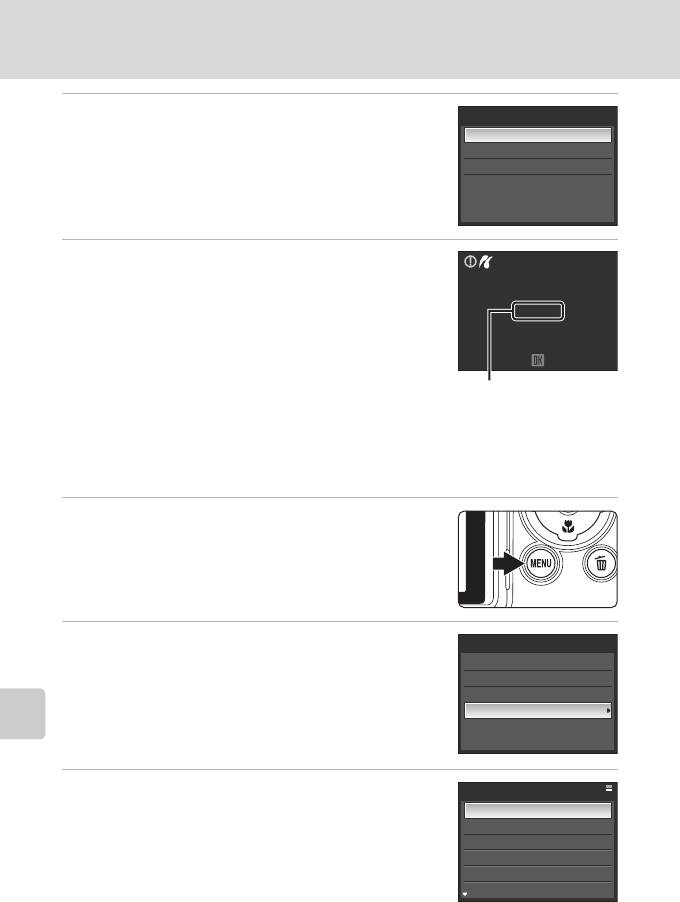
Подключение к принтеру
6
Выберите
Начать печать
и нажмите кнопку
k
.
PictBridge
Начать печать
Кол-во копий
Размер бумаги
7
Начнется печать.
•
По завершении печати монитор вернется к состоянию,
Печать
описанному на шаге 1.
002/004
•
Чтобы отменить печать, не дожидаясь печати всех копий, нажмите
кнопку
k
.
Отмена
Текущий отпечаток/общее
число отпечатков
Подключение к телевизору, компьютеру и принтеру
Печать нескольких снимков
Если фотокамера правильно подключена к принтеру (
A
98), можно печатать снимки, следуя
приведенным ниже инструкциям.
1
При отображении экрана печати выбранных снимков
нажмите кнопку
d
.
•
На мониторе отобразится меню печати.
2
Мультиселектором выберите
Размер бумаги
и
Меню печати
нажмите кнопку
k
.
Отпечатать выбор
Отпечатать все снимки
•
Для выхода из меню печати нажмите кнопку
d
.
Печать DPOF
Размер бумаги
3
Выберите нужный формат бумаги и нажмите
Размер бумаги
кнопку
k
.
По умолчанию
3,5"×5"
•
Чтобы указать формат бумаги при помощи настроек принтера,
5"×7"
выберите в меню формата бумаги значение
По умолчанию
.
100×150 мм
4"×6"
8"×10"
100
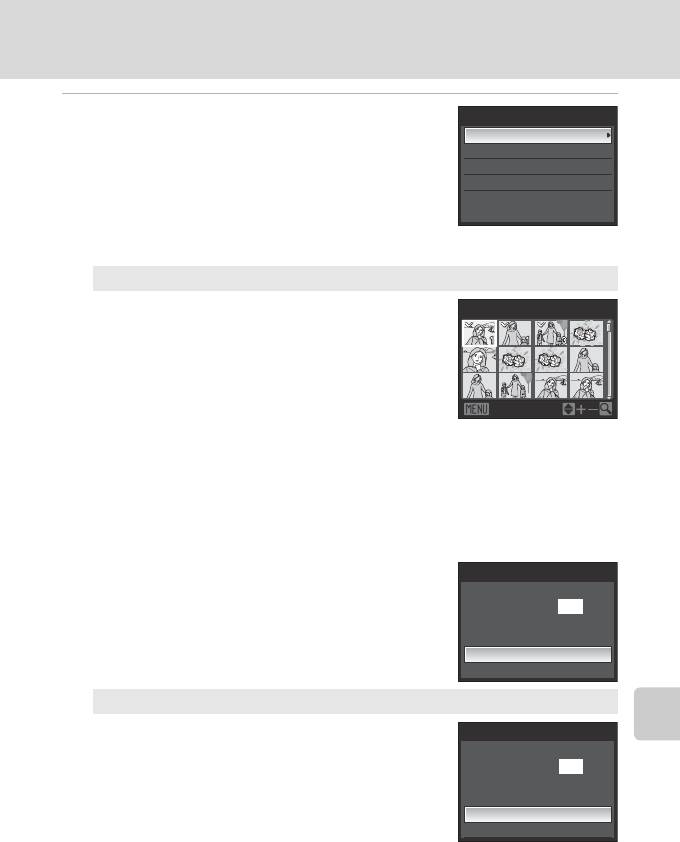
Подключение к принтеру
4
Выберите
Отпечатать выбор
,
Отпечатать все
Меню печати
снимки
или
Печать DPOF
и нажмите кнопку
k
.
Отпечатать выбор
Отпечатать все снимки
Печать DPOF
Размер бумаги
Отпечатать выбор
Выберите снимки (не более 99) и количество копий
Отпечатать выбор
10
каждого снимка (не более 9).
•
Нажмите кнопку мультиселектора
J
или
K
для выбора
снимков и нажмите кнопку
H
или
I
для указания
количества копий каждого снимка.
•
Снимки можно также выбирать вращением диска
управления.
Назад
Подключение к телевизору, компьютеру и принтеру
•
Снимки, выбранные для печати, отмечаются галочкой и
числом, обозначающим количество копий, выбранное
для печати. Галочка не отображается, если для снимка не было выбрано ни одной копии. Эти
снимки печататься не будут.
•
Поверните кнопку зуммирования в сторону
g
(
i
) для перехода в режим полнокадрового
просмотра или в сторону
f
(
h
), чтобы переключиться на просмотр 12 уменьшенных
изображений.
•
После завершения настройки нажмите кнопку
k
.
•
На мониторе будет отображено меню, показанное
Отпечатать выбр. снимки
справа. Чтобы начать печать, выберите пункт
Начать
печать
и нажмите кнопку
k
.
Снимков: 010
•
Выберите
Отмена
и нажмите кнопку
k
, чтобы
вернуться в меню печати.
Начать печать
Отмена
Отпечатать все снимки
Все снимки, содержащиеся во внутренней памяти или на
Отпечатать все снимки
карточке памяти, печатаются по очереди.
•
На мониторе будет отображено меню, показанное
Снимков: 018
справа. Чтобы начать печать, выберите пункт
Начать
печать
и нажмите кнопку
k
.
•
Выберите
Отмена
и нажмите кнопку
k
, чтобы
Начать печать
вернуться в меню печати.
Отмена
101
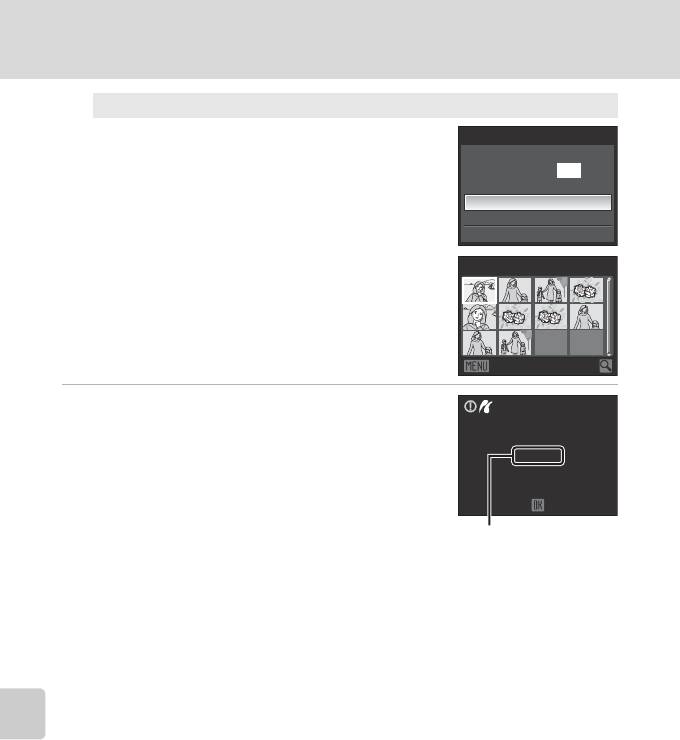
Подключение к принтеру
Печать DPOF
Печать снимков, для которых задание печати было создано
Печать DPOF
с помощью функции
Задание печати
.
•
На мониторе будет отображено меню, показанное
Снимков: 010
справа. Чтобы начать печать, выберите пункт
Начать
печать
и нажмите кнопку
k
.
Начать печать
•
Выберите
Отмена
и нажмите кнопку
k
, чтобы
Подтвердить
вернуться в меню печати.
Отмена
•
Для просмотра текущего задания печати выберите
Подтвердить
10
параметр
Подтвердить
и нажмите кнопку
k
. Чтобы
распечатать снимки, нажмите кнопку
k
еще раз.
Назад
5
Начнется печать.
Подключение к телевизору, компьютеру и принтеру
•
По завершении печати монитор вернется к состоянию,
Печать
описанному на шаге 2.
002/004
•
Чтобы отменить печать, не дожидаясь печати всех копий, нажмите
кнопку
k
.
Отмена
Текущий отпечаток/общее
число отпечатков
C
Размер бумаги
Фотокамера поддерживает следующие форматы бумаги:
По умолчанию
(формат бумаги по умолчанию для данного
принтера),
3,5"x5"
,
5"x7"
,
100x150 мм
,
4"x6"
,
8"x10"
,
Letter
,
A3
и
A4
. Отображаются только те форматы бумаги,
которые поддерживаются данным принтером.
102
Оглавление
- Меры предосторожности
- Уведомления
- Оглавление
- Об этом руководстве
- Информация и меры предосторожности
- Основные элементы фотокамеры
- Основные операции
- Зарядка батареи
- Установка батареи
- Настройка языка, даты и времени
- Установка карточек памяти
- Шаг 1. Включение фотокамеры и выбор режима A (авто)
- Шаг 2. Компоновка кадра
- Шаг 3. Фокусировка и съемка
- Шаг 4. Просмотр и удаление снимков
- Использование вспышки
- Съемка с автоспуском
- Использование режима фокусировки
- Поправка экспозиции
- Съемка в сюжетном режиме
- Съемка в сюжетном режиме, выбранном фотокамерой (Автоматический выбор сюжета)
- Использование таймера улыбки/отслеживания моргания
- Съемка в режиме непрерывной съемки спортивных событий
- Меню непрерывной съемки спортивных событий
- Режимы A , B , C , D
- Режим A (Программный авто)
- Режим B (Авто с приоритетом выдержки)
- Режим C (Авто с приоритетом диафрагмы)
- Режим D (Ручной)
- Использование E , F (режим пользовательских настроек)
- Активная функция D-Lighting
- Просмотр нескольких снимков: просмотр уменьшенных изображений
- Просмотр крупным планом: увеличение при просмотре
- Редактирование снимков
- Звуковые заметки: запись и воспроизведение
- Съемка видеороликов
- Меню видео
- Просмотр видеороликов
- Создание записей голоса
- Воспроизведение записей голоса
- Копирование записей голоса
- Подключение к телевизору
- Подключение к компьютеру
- Подключение к принтеру
- Создание задания печати DPOF: задание печати
- Параметры съемки: меню съемки
- Параметры режима просмотра: меню режима просмотра
- Основные настройки фотокамеры: меню настройки
- Дополнительные принадлежности
- Имена файлов и папок
- Уход за фотокамерой
- Сообщения об ошибках
- Поиск и устранение неисправностей
- Технические характеристики
- Алфавитный указатель






